فہرست کا خانہ
فرض کریں، ہمارے پاس ایک ڈیٹا سیٹ ہے جہاں کالم C میں مختلف مصنوعات کے مختلف ڈیلیوری کوڈ ہوتے ہیں۔ اب، ہم کالم C کے سیلز میں سرکردہ apostrophes شامل کریں گے۔

پریکٹس ورک بک ڈاؤن لوڈ کریں
Add Leading Apostrophes.xlsm
ایکسل میں Leading Apostrophes کو شامل کرنے کے 5 طریقے
1. ایک سادہ فارمولے کے ساتھ Leading Apostrophes شامل کریں
آپ ایک اہم Apostrophe شامل کر سکتے ہیں۔ خالی سیل ( D6 ) میں درج ذیل فارمولے کو لاگو کرکے سیل میں،
="'"&C6 یہاں، فارمولہ شامل ہو جائے گا سیل C6 کے اندراج کے شروع میں ایک apostrophe ( ' ) اور سیل D6 میں واپسی دے گا۔
<11
دبائیں ENTER اور آپ دیکھیں گے کہ سیل C6 کے اندراج کے سامنے apostrophe شامل کیا گیا ہے۔
 <1
<1
سیل D6 کو اپنے ڈیٹاسیٹ کے آخر تک گھسیٹیں اسی فارمولے کو کالم C کے دیگر تمام سیلز پر لاگو کرنے کے لیے۔ نتیجتاً آپ کو کالم C کالم D میں صفِ اول کا ڈیٹا حاصل ہوگا۔

2. CHAR فنکشن Leading Apostrophe کو شامل کریں
آپ CHAR فنکشن کا استعمال کرکے سیل میں لیڈنگ Apostrophe کو بھی شامل کرسکتے ہیں۔ سیل میں درج ذیل فارمولے کو ٹائپ کریں D6 ,
=CHAR(39)&C6 یہاں، 39 apostrophe کا کریکٹر کوڈ ہے۔ دیفارمولہ سیل C6 کے ڈیٹا کے سامنے apostrophe کا اضافہ کرے گا اور سیل D6 میں واپسی دے گا۔

دبائیں۔ 2 D6 آپ کے ڈیٹاسیٹ کے آخر تک اور آپ کو کالم C کا ڈیٹا کالم D میں صف اول کے حروف تہجی کے ساتھ ملے گا۔

3. CONCAT فنکشن
لیڈنگ apostrophes کو شامل کرنے کا ایک اور طریقہ CONCAT فنکشن استعمال کرنا ہے۔ سیل میں درج ذیل فارمولے کو ٹائپ کریں D6 ,
=CONCAT("'",C6) یہاں فارمولہ ایک apostrophe ( ' ) کو شامل کرے گا۔ سیل کے ڈیٹا کے سامنے C6 اور نتیجہ سیل D6 میں دیں۔

دبائیں ENTER اور آپ سیل D6 میں دیکھیں گے کہ سیل C6 کے ڈیٹا کے سامنے ایک apostrophe شامل کیا گیا ہے۔

سیل D6 کو اپنے ڈیٹاسیٹ کے آخر تک گھسیٹیں اور آپ کو کالم C کا ڈیٹا کالم D میں لیڈنگ اپوسٹروفیز کے ساتھ ملے گا۔

آپ کی معلومات کے لیے، آپ اسی کام کو کرنے کے لیے CONCATENATE فنکشن کا بھی استعمال کر سکتے ہیں۔
4. VBA کوڈ
<کے ساتھ Leading Apostrophe شامل کریں۔ 0> اگر آپ کے پاس ڈیٹاسیٹ بہت لمبا ہے، تو پچھلے طریقوں کے ساتھ معروف apostrophes کو شامل کرنے کا عمل تھکا دینے والا ہو سکتا ہے۔ لیکن Microsoft Visual Basic Applications (VBA) کی مدد سے، آپ آسانی سے ایک جوڑے کے ساتھ معروف apostrophes شامل کر سکتے ہیں۔کلکس۔سب سے پہلے، ہمیں معروف apostrophes کو شامل کرنے کے لیے ایک میکرو سیٹ کرنے کی ضرورت ہے۔ VBA ونڈو کھولنے کے لیے ALT+F11 دبائیں اس ونڈو کے پروجیکٹ پینل سے، شیٹ کے نام پر دائیں کلک کریں اور پھیلائیں داخل کریں ۔ اس کے بعد، ماڈیول (کوڈ) ونڈو کھولنے کے لیے ماڈیول پر کلک کریں۔
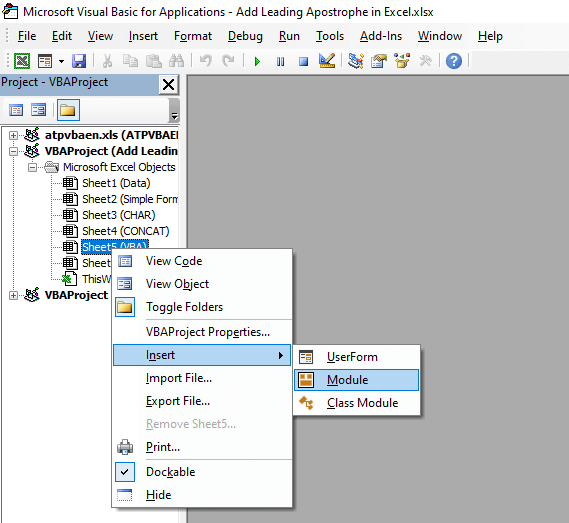
ماڈیول(کوڈ) میں ) ونڈو درج ذیل کوڈ داخل کریں،
7360
یہاں کوڈ میکرو کو چلانے کے بعد ہر منتخب سیل میں ایک apostrophe کا اضافہ کرے گا۔

داخل کرنے کے بعد کوڈ، VBA ونڈو کو بند کریں۔ اب، ان سیلز کو منتخب کریں جہاں آپ معروف apostrophes شامل کرنا چاہتے ہیں اور View ٹیب پر جائیں اور Macros پر کلک کریں۔

یہ Macro نامی ونڈو کھولے گا۔ میکرو نام باکس سے AddAnApostrophe منتخب کریں اور چلائیں پر کلک کریں۔
23>
نتیجتاً، تمام آپ کے منتخب کردہ خلیوں میں سے ایک سرکردہ apostrophe ہوگا۔ لیکن اگر آپ خلیات کا مشاہدہ کرتے ہیں تو آپ دیکھ سکتے ہیں کہ ان خلیوں پر کوئی apostrophe نہیں دکھایا گیا ہے اور ہر خلیے میں غلطی کا نشان موجود ہے۔ دراصل، apostrophe چھپا ہوا ہے اور غلطی کا نشان دکھایا گیا ہے کیونکہ ہر سیل کا ڈیٹا ایک عدد ہے لیکن اب اسے متن میں تبدیل کر دیا گیا ہے۔ ایکسل اسے ایک غلطی سمجھتا ہے۔ تاہم، آپ فارمولہ بار سے پوشیدہ apostrophe دیکھ سکتے ہیں، اور چند کلکس سے آپ غلطی کے نشان کو ہٹا سکتے ہیں۔

اگر آپ کسی بھی سیل پر کلک کرتے ہیں اور دیکھیں فارمولا بار آپ دیکھ سکتے ہیں کہ وہاں ایک سرکردہ ہے۔apostrophe خرابی کے نشان کو ہٹانے کے لیے، اپنے منتخب سیل کے بائیں جانب دکھائے گئے خرابی کے نشان باکس پر کلک کریں۔
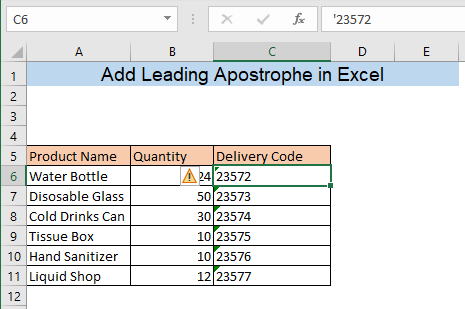
خرابی پر کلک کرنے کے بعد سائن کریں باکس ایک ڈراپ ڈاؤن مینو ظاہر ہوگا۔ اس مینو سے نظر انداز غلطی منتخب کریں۔

اب آپ دیکھ سکتے ہیں کہ اس سیل میں کوئی ایرر سائن نہیں ہے۔ آپ اسی طرح تمام سیلز سے ایرر سائن ہٹا سکتے ہیں۔

5. لیڈنگ اپوسٹروف کو شامل کرنے کے لیے فوری ونڈو
شامل کرنے کا ایک اور آسان طریقہ معروف Apostrophe فوری VBA کی ونڈو استعمال کر رہا ہے۔ VBA ونڈو کھولنے کے لیے ALT+F11 دبائیں اور پھر فوری ونڈو کھولنے کے لیے CTRL+G دبائیں۔ اب اس فوری ونڈو میں درج ذیل کوڈ داخل کریں اور ENTER دبائیں.
2613
کوڈ رینج C6 میں ہر سیل میں ایک اہم اپاسٹروف شامل کرے گا: C11 ۔ آخر میں، VBA ونڈو کو بند کریں۔

نتیجے کے طور پر، آپ کے ہر سیل میں ایک سرکردہ apostrophe ہوگا۔ اگر آپ سیلز سے ایرر سائن کو ہٹانا چاہتے ہیں تو ان مراحل پر عمل کریں جن کا ذکر پچھلے طریقہ میں کیا گیا ہے۔


